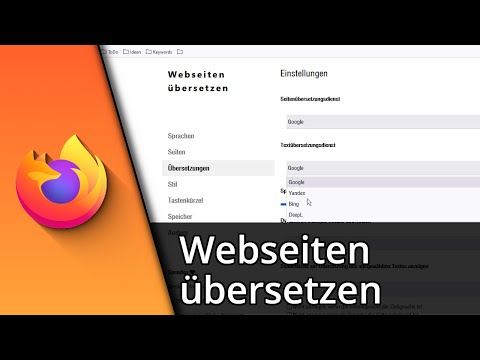Докато стиловете по подразбиране за повечето сайтове са хубави, може да има моменти, когато бихте искали да промените как изглеждат нещата. Вижте колко лесно е да промените начина, по който изглеждат уеб страниците със Стилно разширение за Firefox.
Забележка: Скриптовете от Userstyles.org също могат да бъдат добавени към Greasemonkey, ако сте го инсталирали.
Приготвяме се да започнем
След инсталирането на разширението ще бъде представена страница за първа страница. Може да искате да го отворите, за да можете да преглеждате директно уебсайта на Userstyles.org, като използвате връзката в горния ляв ъгъл.


Секцията за управление на сцена на потребителски стилове също се добавя към вашия Прозорец за управление на добавки вместо да бъдат отделени.





Намиране и инсталиране на скриптове
За нашия пример решихме да разгледаме раздела "Актуализирани стилове" "първо. Въз основа на номера на номера на страниците в долната част има много скриптове, на които да разгледаме. Време е да прецизираме малко търсенето ни …

С помощта на падащото меню избрахме стилове на сайтове и въведехме Yahoo в полето за търсене. Излишно е да се каже, че 5 страници са много по-лесни за преглед, отколкото 828.


Забележка: В нашия пример функцията за визуализация не работи, но може да е нещо особено за скрипта или настройките на браузъра.



Отваряне на Прозорец на мениджъра на добавките показва новия ни скрипт, готов за работа.


заключение
Ако предпочитате персонализиран външен вид на любимите си уеб сайтове, можете да се забавлявате с различни скриптове на потребителски стил.
Забележка: Вижте нашата статия тук за специализирани сценарии за начина на ползване, които могат да се добавят към вашия браузър.
звена
Изтеглете стилно разширение (Mozilla Add-ons)
Посетете уебсайта Userstyles.org
Инсталирайте Yahoo! Резултат Номер на стила на потребителя